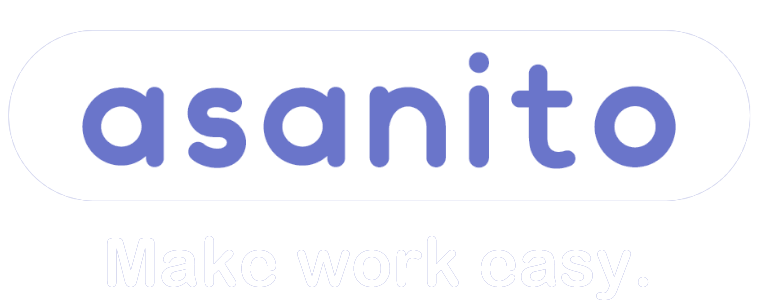1. در هر قسمتی که اسمی را مشاهده می کنید، حالت لینکی دارد که می توانید به پروفایل آن بروید، اسلاید زیر همان چند اسلاید گذشته (پروفایل حساب) می باشد که چه در این قسمت (ستون مشتری ها) چه از تب مخاطبین> شرکت ها می توانید با زدن روی نام مشتری تان وارد پروفایل شرکت مورد نظرتان شوید.
 2. پروفایل شرکت نیز همانند پروفایل شخص از سه قسمت اطلاعات توصیفی در ستون سمت راست، پیشینه مالی و لاگ ها در ستون وسط و پیوست ها و آمار شرکت در ستون سمت چپ تشکیل شده است. در ستون سمت راست، شما می توانید دسترسی بیشتری به اطلاعات شرکت داشته باشید و آنها را ویرایش کنید (با اسکرول کردن به پاﯾﯿن قسمت های بیشتری برایتان نمایش داده می شود).
2. پروفایل شرکت نیز همانند پروفایل شخص از سه قسمت اطلاعات توصیفی در ستون سمت راست، پیشینه مالی و لاگ ها در ستون وسط و پیوست ها و آمار شرکت در ستون سمت چپ تشکیل شده است. در ستون سمت راست، شما می توانید دسترسی بیشتری به اطلاعات شرکت داشته باشید و آنها را ویرایش کنید (با اسکرول کردن به پاﯾﯿن قسمت های بیشتری برایتان نمایش داده می شود).
در همین ستون شما می توانید با زدن روی آیکن هایی که زیر اسم نمایش داده شده لاگ ثبت کنید که این لاگ ها در ستون سمت راست و همچنین در قسمت داشبورد قابل نمایش می باشد.
در ستون وسط در قسمت بالا، شما خلاصه ای از فاکتور ها و قرارداد و نامه ها را مشاهده می کنید، برای اینکه به قسمت بیشتری از آنها دسترسی داشته باشید، روی گزینه ی مشاهده جزئیات کلیک نماﯾﯿد تا به صفحه ی آن ها منتقل شوید. در ستون سمت چپ، شما می توانید مخاطبی که به آن شرکت قبلا مرتبط کرده اید، قرارداد، مذاکره فاکتور و فایلی که پیوست کرده اید را مشاهده کنید، گزینه ی پیش نمایش وجود دارد که برای شما آن قسمت را نمایش می دهد، همچنین مراحل مذاکره، فاکتور، وضعیت قرارداد و نامه را می توانید تغییر دهید.

3. در ستون چپ، اگر مذاکره، قرارداد، نامه، فاکتوری به مخاطب خود پیوست کرده بودید را می توانید مرحله یا وضعیت آن ها را تغییر دهید. اگر در همین ستون سمت چپ روی آمار نیز بزنید، می توانید در بازه زمانی که مشخص می کنید آماری از وضعیت شرکت خود را مشاهده کنید.
(با اسکرول کردن به سمت پاﯾﯿن دیتای بیشتری را خواهید دید.)

4. در قسمت آمارها، وقتی بازه زمانی انتخاب می کنید برای شما دیتای آن زمان را می آورد. در بخش تفکیک درآمد، شما می توانید روی درآمد ها بزنید تا آن ها را از پای چارت حذف کند یا با دوباره زدن روی آن، آن درآمد را به پای چارت اضافه کند.